Kaip peržiūrėti failo kelią ir atidaryti „Mac Spotlight Search“
įvairenybės / / August 05, 2021
Ar „Mac“ pirmiausia naudojate savo darbui ir asmeniniams poreikiams tenkinti? Jei taip, būtų malonu peržiūrėti failo kelią ir atidaryti failus „Mac“ sistemoje naudojant „Spotlight“ paieškos funkciją. „Spotlight“ yra mėgstama funkcija, sukurta tam, kad jūsų darbo eiga būtų lygi kaip sviestas.
Jei esate „Mac“ vartotojas, dabar esate susipažinę su „Mac OS“ ir tai yra funkcija. Jis visiškai skiriasi nuo „Windows“ ir yra pagrįstas UNIX sistema. Nepaisant to, „Mac OS“ nėra nieko, ko negalėtumėte padaryti. Be to, „Apple“ dėjo pastangas, kad ji būtų saugi ir saugi operacinė sistema, kad užtikrintų privatumo nutekėjimą.
Turite būti susipažinę su „Spotlight“ - paieškos darbalaukyje įrankiu, kad galėtumėte ką nors rasti „Mac“. Galite ne tik rasti ir atidaryti programas, failus, vaizdus ir kt. pro prožektorių. Bet jūs taip pat galite atidaryti katalogus ir peržiūrėti failo kelią ir kt.
Tačiau „Spotlight“ ne visada buvo toks žingsnis į priekį. Daugelis šių naujų funkcijų buvo dažnai pridedamos. Be to, neseniai atnaujinus „MacOS“ klaidos ir klaidos buvo ištaisytos.
Be abejo, jūs nežinote, kaip naudoti „Spotlight“, norint atidaryti failo kelią. Todėl šiame straipsnyje aptarsime pagrindinius veiksmus, kuriuos turėtumėte atlikti, kad atidarytumėte failo kelią per „Spotlight“. Tačiau, nors mes žinome, kad kai kurie iš jūsų gali žinoti, kas yra dėmesio centre. Bet visada yra keli beprasmiai. Todėl mes skirsime keletą eilučių prožektoriui.
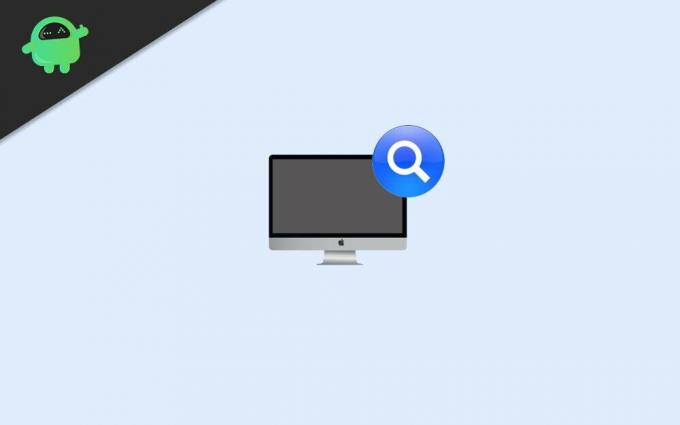
Kaip peržiūrėti failo kelią ir atidaryti „Mac Spotlight“ paieškoje?
Apskritai „Spotlight“ yra darbalaukio paieškos įrankis, kuris gali ieškoti failų ir katalogų visoje sistemoje. Be to, prožektorius pagal numatytuosius nustatymus yra įdiegtas paieškos įrankis „Apple Mac OS“ ir „iOS“ įrenginiuose. Tai yra atranka pagrįsta paieškos sistema.
Todėl jis gali sukurti visų sistemos elementų ir failų rodyklę. Be to, svetainių galite ieškoti tiesiogiai per „Spotlight“. Dėmesio centre galite padaryti beveik viską. Net jūs galite užrakinti ir iš naujo paleiskite įrenginį, nes paieškoje taip pat turėsite sistemos nuostatas. Yra daug daugiau, apie kuriuos galime kalbėti, pavyzdžiui, apie įmontuotą Oksfordo žodyną ir daug daugiau.
Peržiūrėti failo kelią - „Spotlight“ paieška
Pagrindinis šio straipsnio tikslas yra suteikti jums informacijos, kad galėtumėte peržiūrėti failo kelią naudodami „Spotlight“. Todėl nedelsdami perskaitykite toliau nurodytus veiksmus, kad sužinotumėte, kaip peržiūrėti failų kelią naudojant „Spotlight“ „Mac“ įrenginyje.
1 žingsnis) Pirmiausia paleiskite „Spotlight“ paieškos juostą paspausdami Komanda raktas ir Tarpo klavišas klaviatūroje.
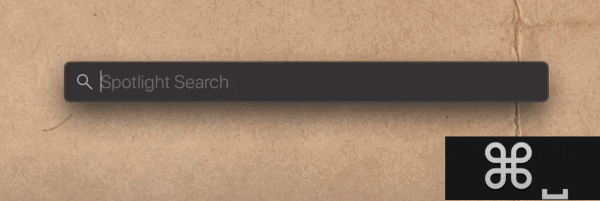
2 žingsnis) Dabar pradėkite rinkti failą ar katalogą, kurio norite ieškoti, „Spotlight“ paieškos juostoje. Rezultatai netrukus bus matomi. Naudoti rodyklių klavišai klaviatūroje, jei norite naršyti per juos.

3 žingsnis) Rodyklių klavišais naršykite ir pasirinkite failą, kurį norite peržiūrėti aplanke. Pasirinkę failą, paspauskite Komandos klavišas klaviatūroje pastebėsite, kad kelias bus rodomas žemiau.
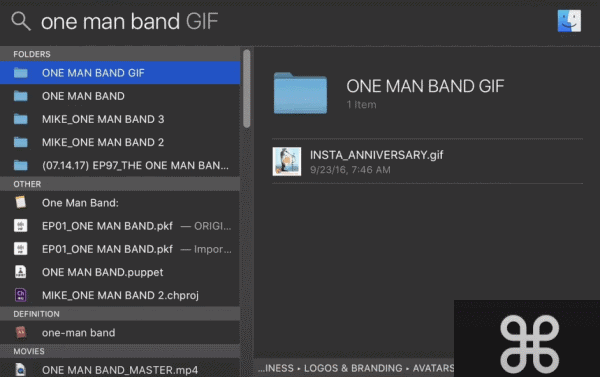
4 žingsnis) Kai pamatysite failo kelią žemiau, paspausdami komandų eilutę, būsite tikri, kad yra failo kelias, ir galėsite jį peržiūrėti.
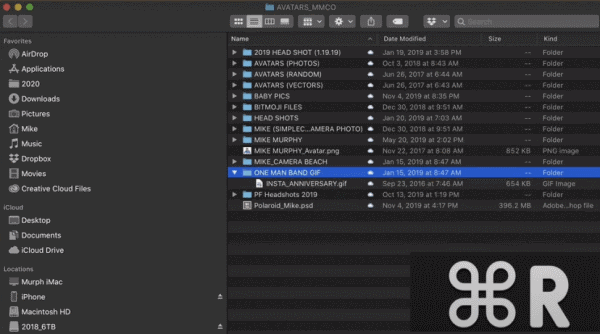
Galiausiai, norėdami peržiūrėti failo kelią, įsitikinkite, kad pasirinkote failą, tada paspauskite Komanda klavišą ir R klaviatūros mygtuką, kad atidarytumėte failo kelią naujame lange.
Išvada
Tai labai paprastas procesas, kai darbalaukyje paleidžiate „Spotlight“ paieškos juostą, kartu paspauskite komandos mygtuką ir tarpo klavišą. Tada įveskite viską, ko norite ieškoti, naršykite naudodami rodyklių klavišus ir paspauskite „Enter“, kad juos atidarytumėte.
Tačiau norėdami peržiūrėti failo kelią, pirmiausia eikite į failą, tada kartu paspauskite klaviatūros komandų mygtuką ir klavišą R. Po to failo kelias atsidarys naujame lange.
Redaktoriaus pasirinkimas:
- Kaip ištaisyti priedo atsisiuntimą išjungta „Gmail“
- Kaip naudoti „Zoom Meeting“ programą savo kompiuteryje
- „Microsoft“ lipdukai ir „Google Keep“: kuris iš jų yra geriausias užrašų rinkimo įrankis?
- Kaip sumažinti visas „MacOS“ programas?
- Kaip įrašyti sesijas „AnyDesk“
Rahulas yra informatikos studentas, labai besidomintis technikos ir kriptovaliutų temomis. Didžiąją laiko dalį jis praleidžia rašydamas, klausydamas muzikos arba keliaudamas nematytose vietose. Jis mano, kad šokoladas yra visų jo problemų sprendimas. Gyvenimas įvyksta, o kava padeda.

![Atsisiųsti „A750FXXS4BTA1: 2020 m. Sausio mėn.„ Galaxy A7 2018 “pleistras [Viduriniai Rytai]](/f/ee3bf5f20ae4e03b67456423768faf24.jpg?width=288&height=384)

